💥使うシーンと目的

タスク
「大量のデータから条件に合うやつだけ抜き出して、さらに重複消して、しかも並べ替えもしたい!」
「1個ずつ関数書くの面倒やし、一発で終わらせたいねん…」
そんなアナタに捧ぐ、フィルター→並べ替え→重複削除の三連撃コンボや!

ジッピー(ChatGPT)
これ決まったらもう、データが「整いました!」って落語のネタみたいになるで。
🔍 今回の関数:UNIQUE関数とSORTBY関数とFILTER関数

ジッピー(ChatGPT)
UNIQUEは「重複を消す魔法」、SORTBYは「並び順を操る司令官」、FILTERは「条件フィルターの守護神」や!
UNIQUE関数
👉 指定範囲から重複を除き、一意の値だけを返す。
UNIQUE関数って、“重複を取り除く唯一無二のセレクター”や!
SORTBY関数
👉 別の範囲や条件に基づいて、指定範囲を並べ替える。
FILTER関数
👉 条件に合うデータだけを抽出して返す。
FILTER関数って、“条件で絞って抽出するデータフィルターの王様”や!
📊 実際のコンボ:

タスク
例えば、「売上表から、担当者が ‘田中’ の商品のみを、価格の高い順に、さらに重複なしで表示したい」そんな場合は、
=UNIQUE(SORTBY(FILTER(A2:C12, B2:B12=”田中”),FILTER(C2:C12, B2:B12=”田中”),-1))
こう書く!
FILTER(A2:C12, B2:B12="田中")
→ 担当者が田中の「商品名」だけ抽出FILTER(C2:C20, B2:B20="田中")
→ 同じ条件で「価格」も抽出(並べ替え用)SORTBY( … , … , -1)
→ 価格を降順(-1)で並べ替えUNIQUE( … )
→ 同じ商品名は1つにまとめる
図解:UNIQUE × SORTBY × FILTER
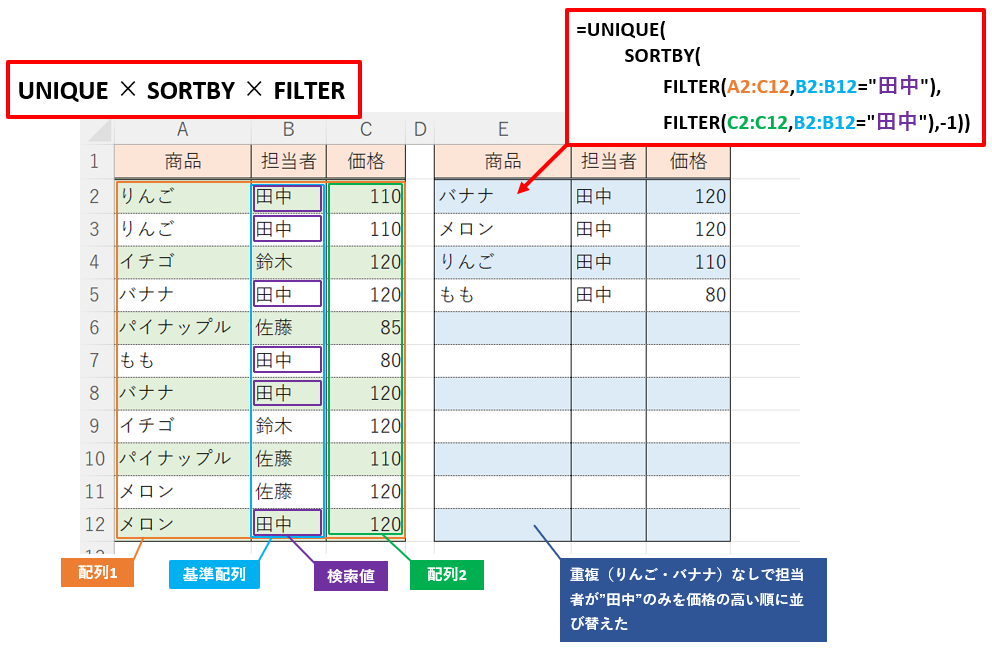

タスク
これなら条件抽出・並べ替え・重複削除が一発や。もうフィルター掛け直す日々とはおさらばやで。

ジッピー(ChatGPT)
おぉ~!まるで「データの三種の神器」やな。…でも神器って4つやったっけ?(混乱)
⚠️よくあるミスや落とし穴
- 並べ替え基準の範囲と、並べ替える範囲の行数が合わない
- FILTERの条件式が間違って空白になる
- UNIQUEを一番外に置くのを忘れて、重複が残る
🌟応用コンボ
- UNIQUE × SORTBY × FILTER × TEXTJOIN(条件抽出したリストを1セルにまとめる)
- UNIQUE × SORTBY × FILTER × SEQUENCE(番号を振る)
- UNIQUE × SORTBY × FILTER × LET(長い式をすっきりさせる)
🎯まとめ

ジッピー(ChatGPT)
データ整理の三連コンボが決まったら、もはや「ピカッとクリン」やで!(世代バレ)


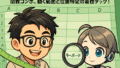

コメント